Problem
Bei der Installation der System-Audio-Komponente kann die Installation nicht autorisiert werden und schlägt unter macOS 11 oder 12 fehl.
System-Audio-Aufnahmen führen zu schlechtem, verzerrtem oder verlorenem Ton.
Lösung
Dies ist ein bekanntes Problem, das in Snagit 2019.1.11, 2020.2.2, 2021.0.2 und späteren Versionen behoben wurde. Wählen Sie in der Menüleiste Snagit > Nach Updates suchen, um die neueste Version zu installieren. Sollten die Probleme weiterhin bestehen, versuchen Sie die folgenden Vorschläge.
Option 1: Neuinstallation der Komponente
Option 2: Autorisieren Sie das System Audio Plugin
Option 3: Altes Plugin entfernen
Option 4: Komponente wieder aktivieren
Option 1: Neuinstallation der Komponente
- Öffnen Sie Snagit
- Wählen Sie Snagit > Voreinstellungen > Capture.
- Klicken Sie auf Komponente deinstallieren.
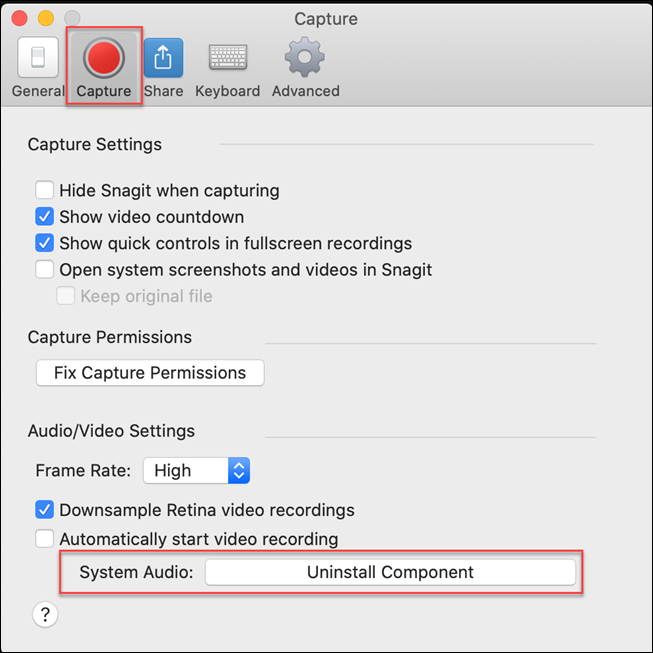
- Starten Sie den Computer neu.
- Installieren Sie hier die System-Audiokomponente.
- Öffnen Sie Systemeinstellungen.
- Klicken Sie auf Sicherheit & Datenschutz.
- Wählen Sie Allgemein.
- Klicken Sie unten auf Zulassen.
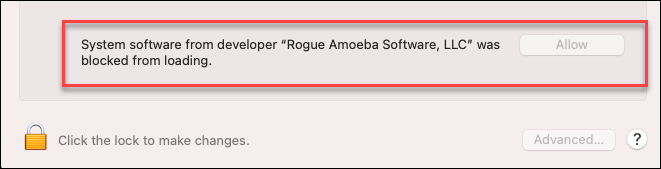
- Versuchen Sie eine neue Aufnahme in Snagit.
Option 2: Autorisieren Sie das System Audio Plugin
- Wenn Sie nach der Installation des System Audio Plugins eine Fehlermeldung sehen, dass es autorisiert werden muss, öffnen Sie bitte die macOS-Systemeinstellungen.
- Öffnen Sie Sicherheit & Datenschutz.
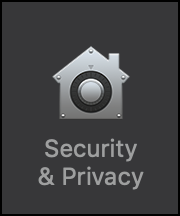
- Wählen Sie Allgemein und klicken Sie auf das Vorhängeschloss. Geben Sie dann das Computerkennwort ein, um Änderungen vorzunehmen.
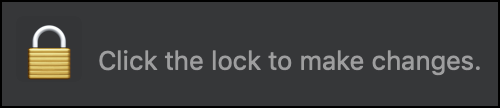
- Klicken Sie auf Zulassen neben Systemsoftware des Entwicklers "Rogue Amoeba Software, LLC" wurde am Laden gehindert.
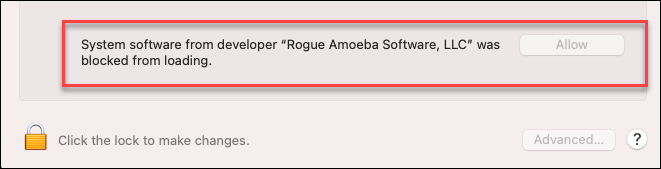
- Versuchen Sie, Snagit neu zu starten und erneut aufzunehmen.
MacOS 11 (Big Sur) erfordert Snagit 2019 oder höher. Wenn Sie eine frühere Version verwenden, wurde diese nicht aktualisiert, um mit dem neuesten macOS zu funktionieren. In diesem Artikel können Sie unsere macOS-Support-Matrix einsehen.
Option 3: Altes Plugin entfernen
- Beenden Sie Snagit und die Systempräferenzen.
- Öffnen Sie ein Finder-Fenster.
- Wählen Sie in der Menüleiste Gehe zu > Gehe zu Ordner.
- Geben Sie Folgendes ein und klicken Sie auf Go:
/Library/Audio/Plug-Ins/HAL - Löschen Sie den Ordner ACE.Treiber.
- Starten Sie den Computer neu.
- Installieren Sie die System-Audiokomponente über Snagit.
Option 4: Komponente erneut aktivieren
Wenn macOS immer noch nicht die richtige Aufforderung zur Autorisierung der ACE-Komponente anzeigt, müssen Sie sie manuell autorisieren. Dazu müssen Sie den Wiederherstellungsmodus von Mac aufrufen.
-
Um in den Wiederherstellungsmodus von Mac zu gelangen, folgen Sie den Anweisungen von Apple für Intel oder Apple Silicon.
-
Sobald Sie in den Wiederherstellungsmodus gebootet haben, öffnen Sie das Dienstprogramm Terminal und geben Sie die folgenden Befehle ein, indem Sie nach jedem Befehl die Eingabetaste drücken:
spctl kext-consent disable spctl kext-consent add 7266XEXAPM spctl kext-consent enable
-
Starten Sie Ihren Mac nach der Eingabe dieser Befehle neu.
- Befolgen Sie die Schritte zur Neuinstallation der Komponente über Snagit.
Sobald ACE ordnungsgemäß autorisiert und installiert ist, kann es deinstalliert und sogar neu installiert werden, ohne dass eine weitere Autorisierung auf Systemebene erforderlich ist.


